 Автоответчик для почтовой формы в Яндекс.ПочтеСодержаниеКак это работает?Когда пользователь отправляет сообщение через почтовую форму на сайте, это письмо направляется на указанный email адрес. Чтобы пользователь не забыл про свое обращение (а такое бывает) и чтобы дать понять, что сообщение успешно доставлено, можно воспользоваться автоответчиком для email писем. Ответ будет автоматически отправляться на email, указанный в пользователем в почтовой форме. Мы можем привязать автоответчик к конкретной форме или фразе в теме письма. Настройка почтовой формыЧтобы привязать автоответ ко всем сообщениям из определенной почтовой формы, достаточно знать ее название. Перейдите в панель управления сайтом и зайдите в модуль "Почтовые формы". Выберите раздел "Управление почтовыми формами":
В данном примере "Обратная связь" и есть название:
Скопируйте его и можете переходить к настройке автоответчика Яндекс. Если нужно настроить автоответчик только для определенной темы формы, то читайте далее. Нажмите по ссылке "Конструктор полей" напротив нужной формы. На открывшейся странице напротив поля "Тема письма" нажмите по изображению гаечного ключа:
На открывшейся странице выберите тип поля "select" и укажите значения для темы сообщений. Ее будет выбирать пользователь при отправке сообщения:
Теперь нужно вернуться обратно в "Управления почтовыми формами" и нажать "Перестроить шаблон формы":
В данной статье мы рассмотрим настройку автоответа на темы с жалобами. Для удобства можно скопировать в Блокнот название почтовой формы и текст темы сообщения, эта информация еще пригодится. Вот, что получилось:
Автоответчик в Яндекс.ПочтеПерейдите на сайт mail.yandex.ru. Перейдите в раздел настроек сайта "Правила обработки писем":
Нажмите по кнопке "Создать правило":
Укажем, что тело письма должно содержать фразу Название формы: Обратная связь:
Эта фраза поможет отобрать все письма, которые приходят с определенной почтовой формы. Если у вас несколько сайтов, то измените название почтовой формы, добавьте в него имя сайта. Добавим еще одно условие, которое поможет отобрать письма содержащие в теме "Жалоба":
И, конечно, условия должны выполняться одновременно:
Теперь можно переходить к созданию письма с автоответом. При активации правил пересылки писем потребуется ввести пароль, сделаем это:
Поставим галочку "Ответить следующим текстом" и введем текст автоответа:
Можно сразу посмотреть, какие письма попадут под правила. Еще раз проверив себя и условия. Когда все будет готово, нажмем кнопку "Создать правило":
Готово! Теперь можно открыть страницу с почтовой формой и проверить работу автоответчика. |
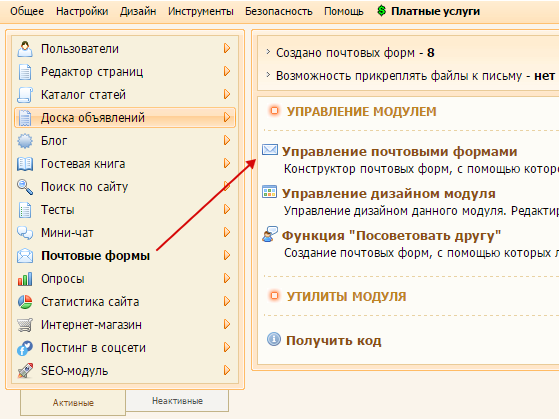

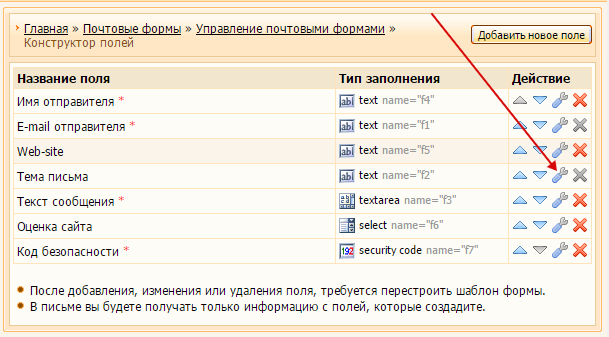
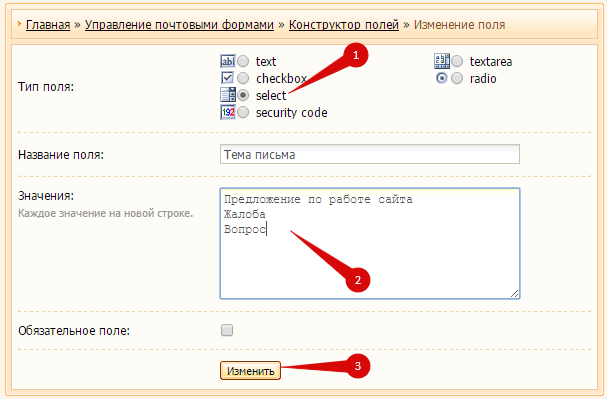


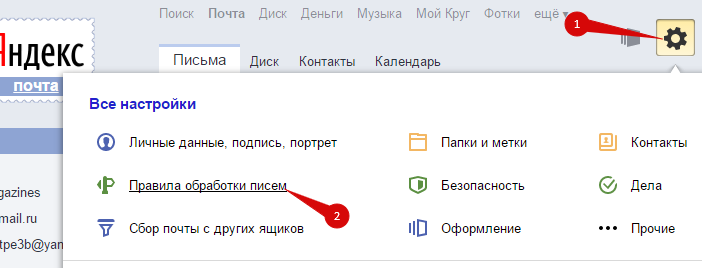
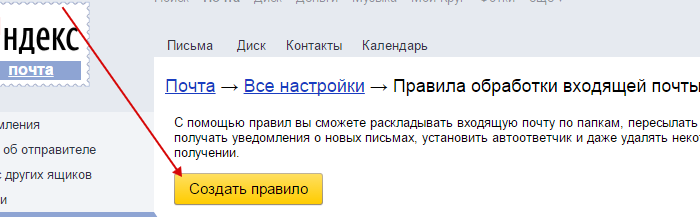
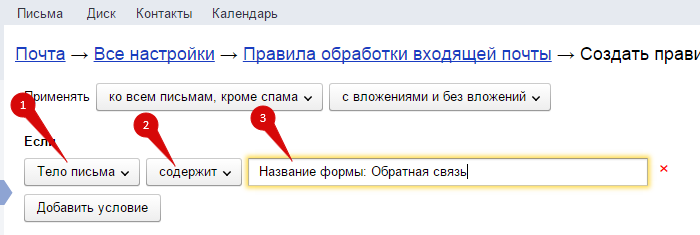
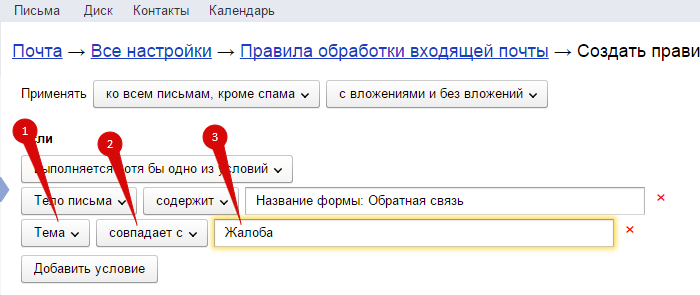
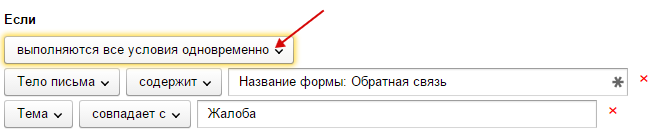
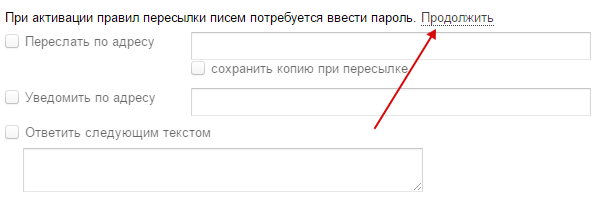
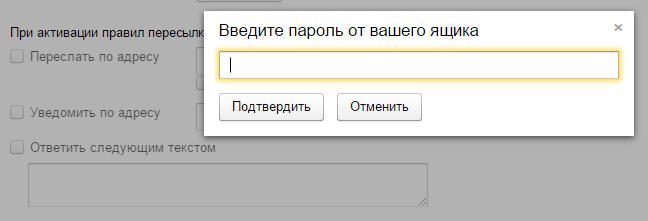

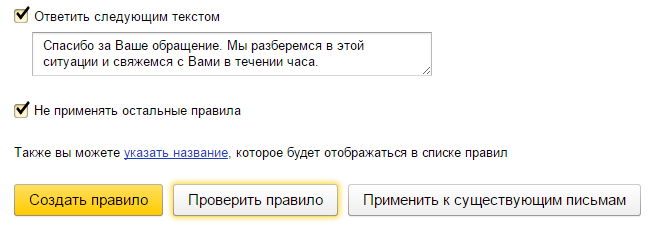
 Просмотров: 29578
Просмотров: 29578